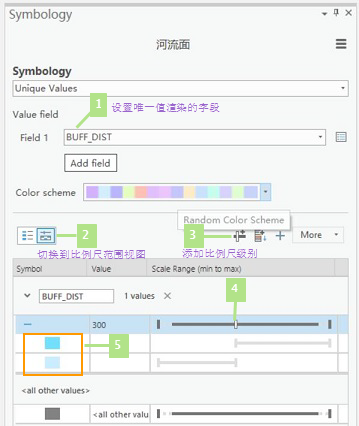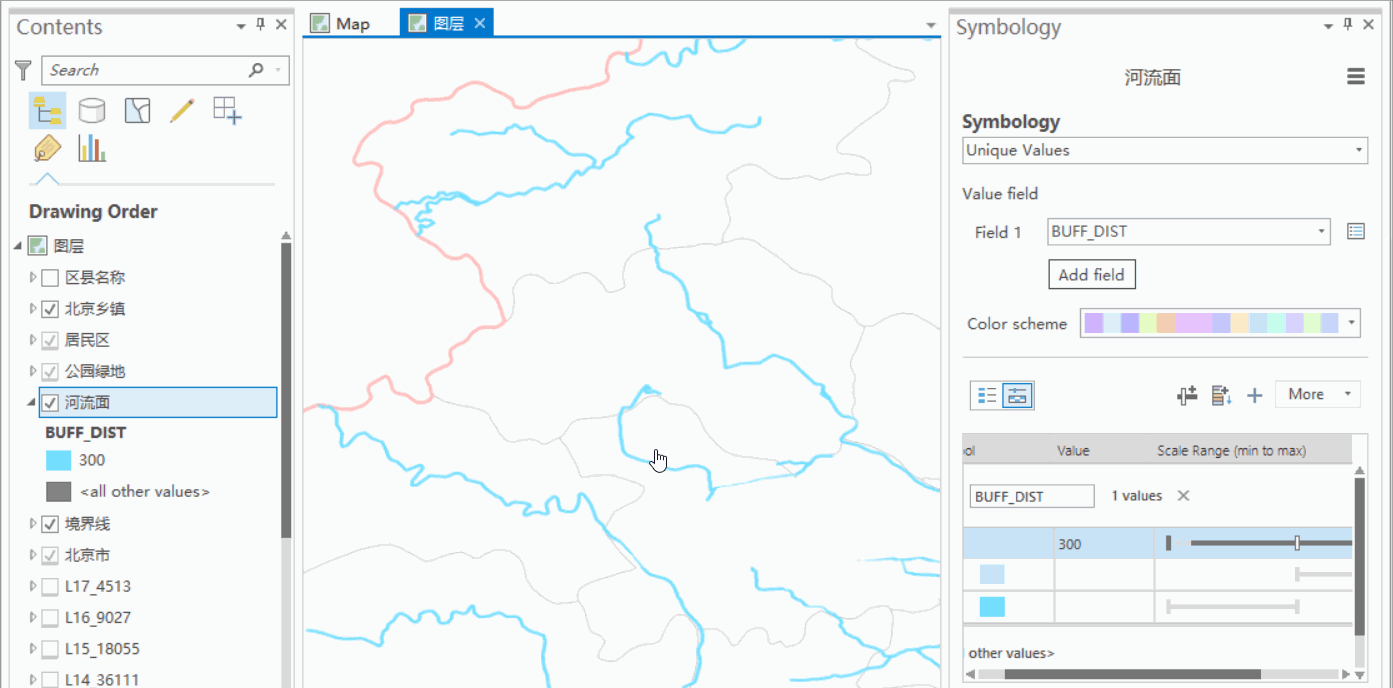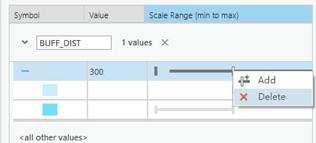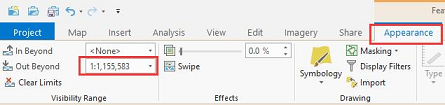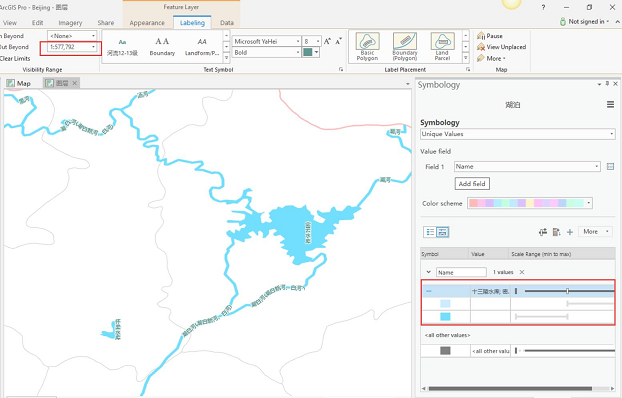基于矢量切片的电子地图配图(七)配置水系
分享
水系包括如下内容:
使用河流线,是为了让河流的标注沿线显示,使效果更好些。当然,如果不使用河流线,也是可以的。
河流线的标注为紫色,河流线和河流面标注的位置均是Centerd Curved
通过查看河流面图层可以发现,河流面在9-12级是一个颜色,13-17级是一个颜色。那如何在一个图层中体现不同比例尺下符号不同,我们可以使用基于比例的符号类。
配置河流面图层操作步骤如下:
1、将河流面从图层组中拖拽出来,或是直接添加河流面数据。 2、对河流进行唯一值分类。因为基于比例的符号类,需要确保图层使用唯一值或分级色彩分类。点击【Appearance】—【Symbology】—【Unique Value】。
在本示例中,其实我们不需要唯一值渲染,因为河流面不需要分类。做这个操作也是为了让不同比例尺下,河流面的显示颜色不同。设置如下:
1)选择【BUFFER_DIST】作为唯一值渲染的字段;
2)点击【比例范围视图】(下图中2指示的位置);
3)再点击添加【添加其他符号按钮】(下图中3指示的位置);
4)添加一个比例尺级别,滑动比例尺上的滑块,设置符号类从一个符号变为另一个符号时的比例。我们这里将滑块滑到72224;
5)设置水系面的颜色。
结果如下:
河流面是从第9级开始显示的,还需要设置下可见比例。在【Appearance】—【Visibility Range】,设置下最小可见比例尺。
配置河流线图层操作步骤如下:
1、将河流线从图层组中直接拖拽出来; 2、设置河流标注的可见比例尺。【Labeling】—【Visiblity Range】,设置Out Beyond(最小可见比例尺)为577792。
设置标注比例尺
如果你是直接添加的图层,首先将线符号设为无色,再设置标注样式及标注放置位置。
设置标注样式(左)和位置(右)
配置湖泊图层操作步骤如下:
综合河流面和河流线的配置方法,使用基于比例的符号类,再设置标注的可见比例范围即可,就不再啰嗦一遍了。
在本示例中,有个小细节需要提示下。 1)如果以Name为字段进行唯一值渲染时,只有All other value,需要手动添加所有值。不能直接在All other value中操作,是因为切片后,有bug。
添加所有值
2)可以将所有类别合并为一类,然后再配置基于比例的符号。先选中所有类别,然后右键,选中Group Value。
文章来源:http://blog.csdn.net/ceibake/a ... 24109
基于矢量切片的电子地图配图(一)为什么要重新配图?:http://zhihu.esrichina.com.cn/article/3329
基于矢量切片的电子地图配图(二)示例数据来源:http://zhihu.esrichina.com.cn/article/3330
基于矢量切片的电子地图配图(三)配图准备:http://zhihu.esrichina.com.cn/article/3331
基于矢量切片的电子地图配图(四)配置基础要素:http://zhihu.esrichina.com.cn/article/3332
基于矢量切片的电子地图配图(五)显示行政区划名称:http://zhihu.esrichina.com.cn/article/3339
基于矢量切片的电子地图配图(六)关于字体:http://zhihu.esrichina.com.cn/article/3340
基于矢量切片的电子地图配图(七)配置水系:http://zhihu.esrichina.com.cn/article/3433
基于矢量切片的电子地图配图(八)配置兴趣点:http://zhihu.esrichina.com.cn/article/3435
- 河流面
- 河流线
- 湖泊
使用河流线,是为了让河流的标注沿线显示,使效果更好些。当然,如果不使用河流线,也是可以的。
河流线的标注为紫色,河流线和河流面标注的位置均是Centerd Curved
通过查看河流面图层可以发现,河流面在9-12级是一个颜色,13-17级是一个颜色。那如何在一个图层中体现不同比例尺下符号不同,我们可以使用基于比例的符号类。
配置河流面图层操作步骤如下:
1、将河流面从图层组中拖拽出来,或是直接添加河流面数据。 2、对河流进行唯一值分类。因为基于比例的符号类,需要确保图层使用唯一值或分级色彩分类。点击【Appearance】—【Symbology】—【Unique Value】。
在本示例中,其实我们不需要唯一值渲染,因为河流面不需要分类。做这个操作也是为了让不同比例尺下,河流面的显示颜色不同。设置如下:
1)选择【BUFFER_DIST】作为唯一值渲染的字段;
2)点击【比例范围视图】(下图中2指示的位置);
3)再点击添加【添加其他符号按钮】(下图中3指示的位置);
4)添加一个比例尺级别,滑动比例尺上的滑块,设置符号类从一个符号变为另一个符号时的比例。我们这里将滑块滑到72224;
5)设置水系面的颜色。
结果如下:
如果要删除该图层的比例符号,可以在滑块上单击右键,点击【Delete】。
河流面是从第9级开始显示的,还需要设置下可见比例。在【Appearance】—【Visibility Range】,设置下最小可见比例尺。
配置河流线图层操作步骤如下:
1、将河流线从图层组中直接拖拽出来; 2、设置河流标注的可见比例尺。【Labeling】—【Visiblity Range】,设置Out Beyond(最小可见比例尺)为577792。
设置标注比例尺
如果你是直接添加的图层,首先将线符号设为无色,再设置标注样式及标注放置位置。
设置标注样式(左)和位置(右)
配置湖泊图层操作步骤如下:
综合河流面和河流线的配置方法,使用基于比例的符号类,再设置标注的可见比例范围即可,就不再啰嗦一遍了。
在本示例中,有个小细节需要提示下。 1)如果以Name为字段进行唯一值渲染时,只有All other value,需要手动添加所有值。不能直接在All other value中操作,是因为切片后,有bug。
添加所有值
2)可以将所有类别合并为一类,然后再配置基于比例的符号。先选中所有类别,然后右键,选中Group Value。
文章来源:http://blog.csdn.net/ceibake/a ... 24109
基于矢量切片的电子地图配图(一)为什么要重新配图?:http://zhihu.esrichina.com.cn/article/3329
基于矢量切片的电子地图配图(二)示例数据来源:http://zhihu.esrichina.com.cn/article/3330
基于矢量切片的电子地图配图(三)配图准备:http://zhihu.esrichina.com.cn/article/3331
基于矢量切片的电子地图配图(四)配置基础要素:http://zhihu.esrichina.com.cn/article/3332
基于矢量切片的电子地图配图(五)显示行政区划名称:http://zhihu.esrichina.com.cn/article/3339
基于矢量切片的电子地图配图(六)关于字体:http://zhihu.esrichina.com.cn/article/3340
基于矢量切片的电子地图配图(七)配置水系:http://zhihu.esrichina.com.cn/article/3433
基于矢量切片的电子地图配图(八)配置兴趣点:http://zhihu.esrichina.com.cn/article/3435
0 个评论
推荐内容
相关问题
- 请问目前基于Esri哪个平台可以开发出这样的效果?(如3D热力图)
- ArcGIS10.5配置data store时报错Unable to configure the ArcGIS Data Store with the GIS Server.
- 基于ArcGIS的CAD数据向GIS数据转换方法
- arcgis datastore安装后无法访问配置页面
- 对已发布的缓存服务,如何只更新局部范围的切片
- 在一台计算机上安装ArcGIS Data Store的关系、切片缓存和时空类型
- ArcGIS Pro 创建矢量切片包时报错ERROR 001117,但已设置了元数据
- 水文分析,提取河网线后,如何表达面状水系?
- arcgis pro将二维矢量面图层拉伸为三维模型后,如何导出该模型?
- Arcmap发布tpk切片包,地图只显示上半部分,下半部分空白
- JavaScript App 中,是否可以根据用户需求只返回特定要素范围内的切片?